linux下如何搭建php开发环境
linux下搭建php开发环境的方法:首先安装apache并启动;然后安装php的依赖软件;接着通过命令“make && make install”安装php;最后重启apache即可。
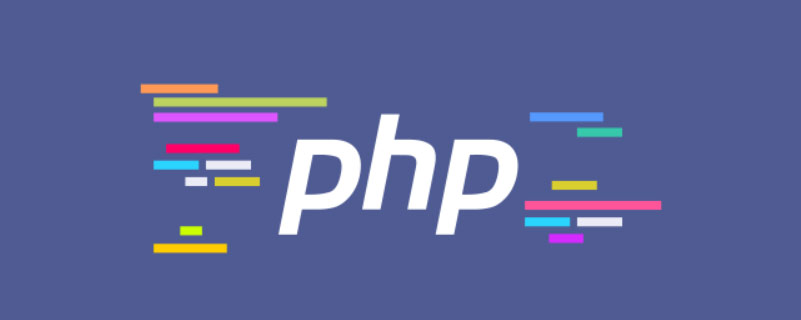
推荐:《PHP视频教程》
Linux 下搭建 php 开发环境完整教程
在开始进入正题前,先普及一点基础知识。在 Linux 环境下,我们通过命令行安装软件的时候,可能会出现错误。当错误出现的时候,我们怎么撤销之前的步骤,重新安装软件呢?解决方案如下
(1) 已经执行 configure 操作
解决:根据正确的参数重新 configure 即可
(2)已经执行 configure、make 操作
解决:删除解压后的文件目录,重新解压、configure、make
(3)已经执行 configure、make、make install 操作
解决:首先删除安装后的文件(有指定安装目录的情况 /usr/local/http2),然后删除解压后的目录,最后重新解压、configure、make、make install 就行了。好了,下面开始进入正题了。
一、 安装 apache
1. 配置(apache 安装配置) 在安装前记得切换到 root ,否则会因权限问题安装失败
./configure --prefix=/usr/local/http2 \ --enable-modules=all \ --enable-mods-shared=all \ --enable-so
// --enable-mods-shared=all 模块共享类型,一次性编译所有模块到 apache 内
执行 ./configure --help 可查看默认配置及配置帮助信息,如安装目录 --prefix 等
2. 安装
执行 make && make install 就完成安装了
3. 启动 apache
进入到安装目录 /usr/local/http2/bin
执行命令 ./apachectl start 可启动 apache
启动 apache 的时候,可能会提示 Could not reliably determine the server's fully ...
其实这不是什么错误,可忽略,也可通过修改配置文件解决这个问题,
进入安装目录,/usr/local/http2/conf/ 找到 httpd.conf ,在该文件中查找 ServerName,
把它前面的 # 号去掉就行了 。
4. 访问
安装完成后,在浏览器中输入本机 ip 地址,即可访问到 apache 默认的页面
如输入本机 ip :192.168.0.141
二、 安装 php 的依赖软件
现在要把 php 依赖的一些软件(xml、gd、jpeg、png、freetype)都安装上去 ,然后才能安装 php 。
1. 安装 xml 依赖
下载 libxml2,然后安装
安装前配置:./configure --prefix=/usr/local/libxml2 --without-zlib
然后 make&&make install
2. 安装 jpeg8
安装前配置 ./configure --prefix=/usr/local/jpeg --enable-share --enable-static
然后 make && make install
--enable-share 把 jpeg 需要的函数库程序都编译到该软件里面,这样函数调用速度快,但是软件本身比较大
--enable-static 静态引入方式,这样当需要调用还没引入的函数时,会立即 include 进来,这样软件本身比较小,但是函数调用速度慢
3. 安装 libpng
./configure && make && make install
4. 安装 freetype 库(字体库)
./configure --prefix=/usr/local/freetype make && make install
5. 安装 GD 库
gd 库下载地址: https://bitbucket.org/libgd/gd-libgd/downloads
./configure --prefix=/usr/local/gd --with-jpeg=/usr/local/jpeg/ --with-png --with-zlib --with-freetype=/usr/local/freetype make && make install
6. 安装 libXpm-3.5.10
// 有的系统可能没安装这个,要自己安装
直接用默认的配置就行
./configure make && make instsall
三、安装配置 php
1. 安装 php
参数解析:
./configure --prefix=/usr/local/php --with-apxs2=/usr/local/http2/bin/apxs
apache 的支持,作用: 给 apache 生成 php 模块;修改 /usr/local/http2/conf/httpd.conf 的配置文件,使其引入 php 模块
mysqlnd 表示激活 php 本身的 mysql 驱动并使用,因还我们还没自己安装 mysql,所以这样可用默认的 mysql 。
--enable-mbstring=all 宽字节函数库对 php 的支持
./configure --prefix=/usr/local/php
--with-apxs2=/usr/local/http2/bin/apxs
--with-mysql=mysqlnd
--with-pdo-mysql=mysqlnd
--with-mysqli=mysqlnd
--with-freetype-dir=/usr/local/freetype
--with-gd=/usr/local/gd
--with-zlib
--with-libxml-dir=/usr/local/libxml2
--with-jpeg-dir=/usr/local/jpeg
--with-png-dir
--with-xpm-dir=/usr/local/libxpm
--enable-mbstring=all
--enable-mbregex
--enable-shared配置完成后,安装 make && make install
安装成功后,会出现如下提示
License: This software is subject to the PHP License, ... at this point. +---------------------------------------------------------------+ Thank you for using PHP.
PHP 安装完成后,/usr/local/http2/conf/httpd.conf 会把相应的 php 模块引入进来,如
LoadModule php5_module modules/libphp5.so
.... ...
2. 安装完成后,进行相关设置
把 php 解压目录里面的 php.ini 配置文件到指定目录
cp php.ini-development /usr/local/php/lib/php.ini
3. 配置 Apache 使其支持 php
vim /usr/local/http2/conf/httpd.conf
(1)在 httpd.conf(Apache 主配置文件,在 /usr/local/http2/conf 目录下)中添加
AddType application/x-httpd-php .php
使 apache 遇到 php 文件时懂得调用 php 模块解析
(2)设置时区
在 /usr/local/php/lib 中修改 php.ini 配置文件,设置时区
data.timezone = PRC(记得把前面的分别去掉)
设置完成后,重启 apache 服务器
/usr/local/http2/bin/apachectl restart
至此所有安装步骤完成,在 apache 的目录下(/usr/local/apache2/htdocs)写个测试文件如 test.php
内容:
<?php phpinfo(); ?>
然后在浏览器中访问:192.168.0.141/test.php
如果访问成功,说明安装配置成功
注意:在使用 ThinkPHP 的时候,可能会出现下面这个问题
thinkphp开发的项目访问的时候出现了 页面错误!请稍后再试~ 排查了很多原因,最终是这样的解决的:
开启debug模式。在入口文件处加上 define(‘APP_DEBUG‘, true); 就ok了
此外,在系统目录下创建的文件夹,没有写权限,要修改文件夹权限才能写入,才能正常访问,如
chmod -R 777 thinkphp(即让该文件夹及其所有子文件夹可读可写可执行)
四、安装配置 mysql
1. 安装 cmake(更先进的 configure)
解压后执行配置命令 ./bootstrap,配置完成后 make && make install,要以 root 权限安装 。
2. 安装 mysql
tar zxvf mysql**** cmake -DCMAKE_INSTALL_PREFIX=/usr/local/mysql -DMYSQL_DATADIR=/usr/local/mysql/data -DDEFAULT_CHARSET=utf8 -DDEFAULT_COLLATION=utf8_general_ci
(安装目录, 数据存储目录, 默认的字符集, 校对字符集 )
然后 make && make install
在进行 mysql 的 configure 操作的时候,可能会提示软件依赖错误,依赖文件 libncurses5-dev
解决方法:安装 ncurses-devel
rpm -ivh ncurses-devel-5.7-3.200090208.el6.i686.rpm(现在可能不是这个文件名了,自己 google 吧)
依赖解决好后要删除 CMakeCache.txt 文件。
3. 配置 mysql
(1)给 mysql 复制一个配置文件
在 mysql 我解压目录下,有个 support-files 文件夹,进入这个文件夹,执行复制命令
cp my-medium.cnf /etc/my.cnf
(2)useradd mysql(添加用户)
(3)chmod +x /home/lion/storm/web-php/install/mysql5.5/install
(4)chown -R mysql.mysql /home/lion/storm/web-php/install/mysql5.5/install
(5)初始化 mysql 数据库
/home/lion/storm/web-php/install/mysql5.5/install/scripts/mysql_install_db --user=mysql --basedir=/home/lion/storm/web-php/install/mysql5.5/install --datadir=/home/lion/storm/web-php/install/mysql5.5/install/data &
(6)把 mysql 安装文件(除了 data 之外)的主人都改为 root,避免数据库恢复为出厂设置
chown -R root /home/lion/storm/web-php/install/mysql5.5/install chown -R mysql /home/lion/storm/web-php/install/mysql5.5/install/data
(7)后台运行 mysql 服务
/home/lion/storm/web-php/install/mysql5.5/install/bin/mysqld_safe --user=mysql &
查看 mysql 是否有启动
ps -A | grep mysql
如果启动成功,则显示以下信息
------ mysqld_safe ------ mysqld
(8)进入 mysql 操作终端的执行程序(在 /home/lion/storm/web-php/install/mysql5.5/install/bin 目录下)
执行命令 ./mysql 就可以运往 mysql 了。
(9)设置 mysql 用户和密码
为了数据库安全,把 localhost 之外的用户全部删除掉,并为 localhost 设置密码,设置密码时调用加密函数给密码加密;
mysql 的所有用户信息都放在 mysql 数据库中,而且这也是 mysql 的核心数据库 。所以要到这个数据库中进行用户管理操作,执行命令
use mysql
切换到这个数据库,执行下面的操作:
mysql> delete from user where Host != 'localhost';
mysql> select Host, User, Password form user;
mysql> update user set Password=password(123456);
mysql> select Host, User, Password from user;
mysql> flush privileges;(刷新,使对权限的修改立即生效)(10)设置完成后,执行 flush privileges; 命令,使设置立即生效 。设置完成后,以后不要随便操作 mysql 中的 mysql 数据库了 。
(11)执行 exit 命令退出当前 mysql,然后重新登录 mysql
./mysql -uroot -p123456
(12)通过 php 中访问 mysql,在 apache 的 htdocs 目录下,创建一个 data.php 文件,来访问 mysql 。
<?php
$link = mysql_connect('localhost', 'root', '123456');
mysql_select_db('test', $link);
mysql_query('set name utf8');
$sql = "select * from goods";
$qry = mysql_query($sql);
while($rst = mysql_fetch_assoc($qry)) {
print_r($rst);
echo "<br />";
}以上是linux下如何搭建php开发环境的详细内容。更多信息请关注PHP中文网其他相关文章!

热AI工具

Undresser.AI Undress
人工智能驱动的应用程序,用于创建逼真的裸体照片

AI Clothes Remover
用于从照片中去除衣服的在线人工智能工具。

Undress AI Tool
免费脱衣服图片

Clothoff.io
AI脱衣机

AI Hentai Generator
免费生成ai无尽的。

热门文章

热工具

记事本++7.3.1
好用且免费的代码编辑器

SublimeText3汉化版
中文版,非常好用

禅工作室 13.0.1
功能强大的PHP集成开发环境

Dreamweaver CS6
视觉化网页开发工具

SublimeText3 Mac版
神级代码编辑软件(SublimeText3)

热门话题
 在PHP API中说明JSON Web令牌(JWT)及其用例。
Apr 05, 2025 am 12:04 AM
在PHP API中说明JSON Web令牌(JWT)及其用例。
Apr 05, 2025 am 12:04 AM
JWT是一种基于JSON的开放标准,用于在各方之间安全地传输信息,主要用于身份验证和信息交换。1.JWT由Header、Payload和Signature三部分组成。2.JWT的工作原理包括生成JWT、验证JWT和解析Payload三个步骤。3.在PHP中使用JWT进行身份验证时,可以生成和验证JWT,并在高级用法中包含用户角色和权限信息。4.常见错误包括签名验证失败、令牌过期和Payload过大,调试技巧包括使用调试工具和日志记录。5.性能优化和最佳实践包括使用合适的签名算法、合理设置有效期、
 说明匹配表达式(PHP 8)及其与开关的不同。
Apr 06, 2025 am 12:03 AM
说明匹配表达式(PHP 8)及其与开关的不同。
Apr 06, 2025 am 12:03 AM
在PHP8 中,match表达式是一种新的控制结构,用于根据表达式的值返回不同的结果。1)它类似于switch语句,但返回值而非执行语句块。2)match表达式使用严格比较(===),提升了安全性。3)它避免了switch语句中可能的break遗漏问题,增强了代码的简洁性和可读性。
 什么是跨站点伪造(CSRF),您如何在PHP中实施CSRF保护?
Apr 07, 2025 am 12:02 AM
什么是跨站点伪造(CSRF),您如何在PHP中实施CSRF保护?
Apr 07, 2025 am 12:02 AM
在PHP中可以通过使用不可预测的令牌来有效防范CSRF攻击。具体方法包括:1.生成并在表单中嵌入CSRF令牌;2.在处理请求时验证令牌的有效性。
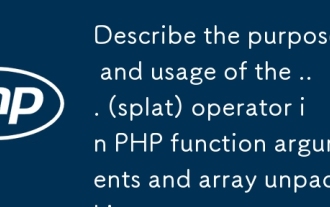 描述...(SPLAT)操作员在php函数参数和数组解开包装中的目的和用法。
Apr 06, 2025 am 12:07 AM
描述...(SPLAT)操作员在php函数参数和数组解开包装中的目的和用法。
Apr 06, 2025 am 12:07 AM
PHP中的...(splat)操作符用于函数参数和数组解包,提升代码简洁性和效率。1)函数参数解包:将数组元素作为参数传递给函数。2)数组解包:将一个数组解包到另一个数组中或作为函数参数。
 您如何防止班级被扩展或方法在PHP中被覆盖? (最终关键字)
Apr 08, 2025 am 12:03 AM
您如何防止班级被扩展或方法在PHP中被覆盖? (最终关键字)
Apr 08, 2025 am 12:03 AM
在PHP中,final关键字用于防止类被继承和方法被重写。1)标记类为final时,该类不能被继承。2)标记方法为final时,该方法不能被子类重写。使用final关键字可以确保代码的稳定性和安全性。
 无法以 root 身份登录 mysql
Apr 08, 2025 pm 04:54 PM
无法以 root 身份登录 mysql
Apr 08, 2025 pm 04:54 PM
无法以 root 身份登录 MySQL 的原因主要在于权限问题、配置文件错误、密码不符、socket 文件问题或防火墙拦截。解决方法包括:检查配置文件中 bind-address 参数是否正确配置。查看 root 用户权限是否被修改或删除,并进行重置。验证密码是否准确无误,包括大小写和特殊字符。检查 socket 文件权限设置和路径。检查防火墙是否阻止了 MySQL 服务器的连接。
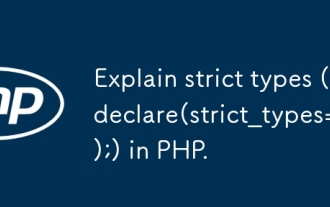 在PHP中解释严格的类型(STRICT_TYPES = 1);)。
Apr 07, 2025 am 12:05 AM
在PHP中解释严格的类型(STRICT_TYPES = 1);)。
Apr 07, 2025 am 12:05 AM
PHP中的严格类型通过在文件顶部添加declare(strict_types=1);来启用。1)它强制对函数参数和返回值进行类型检查,防止隐式类型转换。2)使用严格类型可以提高代码的可靠性和可预测性,减少bug,提升可维护性和可读性。
 C语言条件编译:新手入门到实战应用的详尽指南
Apr 04, 2025 am 10:48 AM
C语言条件编译:新手入门到实战应用的详尽指南
Apr 04, 2025 am 10:48 AM
C语言条件编译是一种根据编译时条件选择性编译代码块的机制,入门方法有:使用#if和#else指令根据条件选择代码块。常用条件表达式包括STDC、_WIN32和linux。实战案例:根据操作系统打印不同消息。根据系统位数使用不同的数据类型。根据编译器支持不同的头文件。条件编译增强了代码的可移植性和灵活性,使其适应编译器、操作系统和CPU架构变化。






